A maioria dos usuários de PC do Windows gostaria de atualizar o sistema do seu computador para o Windows 10 depois que a versão do Windows 10 foi lançada. No entanto, o processo de atualização para o Windows 10 pode levar à perda de dados, muitos deles têm receio de atualizar o sistema. Na verdade, é fácil recuperar arquivos do Windows 10, seja porque atualizou o sistema ou apagou dados acidentalmente, o método mencionado neste artigo pode ajudá-lo a recuperar os dados perdidos do computador Windows 10 completamente.
Parte 1. O Melhore Software de Recuperação de Dados para Windows 10
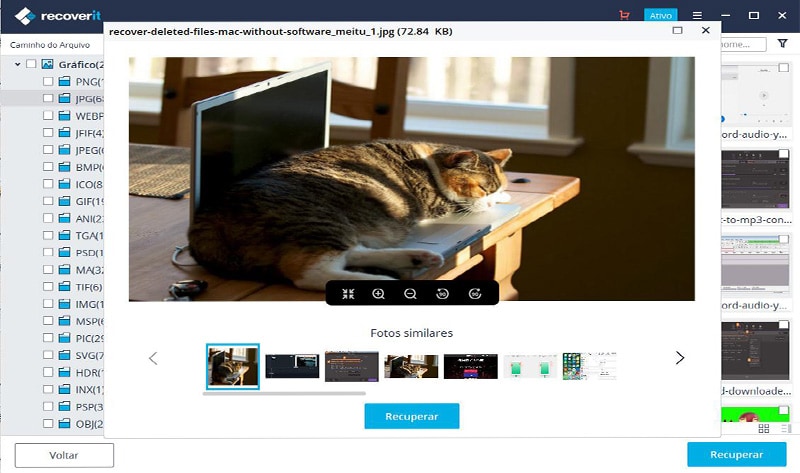
Se está se perguntando sobre como pode restaurar arquivos excluídos do Windows 10, deve fazer uso inteligente do iSkysoft Data Recovery. É talvez uma das ferramentas mais utilizadas e é robusta e extremamente amigável. Seguem-se aqui os principais recursos que oferece:
- É muito fácil de usar e requer pouca ou nenhuma instrução adicional.
- Tem a opção de executar um scan completo onde pode efetuar a recuperação completa de seus arquivos perdidos.
- É um programa isento de riscos, pois o programa não faz qualquer alteração nos seus dispositivos.
- Inclui modos de scan rápido e completo que podem ser usados para recuperar dados perdidos devido a vários motivos.
- Pode visualizar seus arquivos antes de recuperá-los.
- Pode reduzir o tempo total de análise escolhendo os tipos de arquivo que deseja recuperar.
- Suporta muitos formatos de arquivos diferentes, pois pode recuperar fotos, vídeos, arquivos de áudio, documentos de emails e muito mais.
Parte 2. Como Recuperar Arquivos Eliminados no Windows 10
Agora que está a par do que esperar da Recoverit (IS), vamos compartilhar aqui os passos simples que deve seguir para recuperar arquivos excluídos no Windows 10.
Guia Passo-a-passo Sobre como Recuperar Arquivos Excluídos no Windows 10
Passo 1. Iniciar o Software
Inicie o Recoverit (IS) no seu PC e inicie-o diretamente. A partir da interface principal, pode encontrar 6 guias que fornecem diferentes tipos de arquivos para escolher. Depois de selecionar um ou mais tipos de arquivo, clique no botão "Avançar" para continuar com a operação.
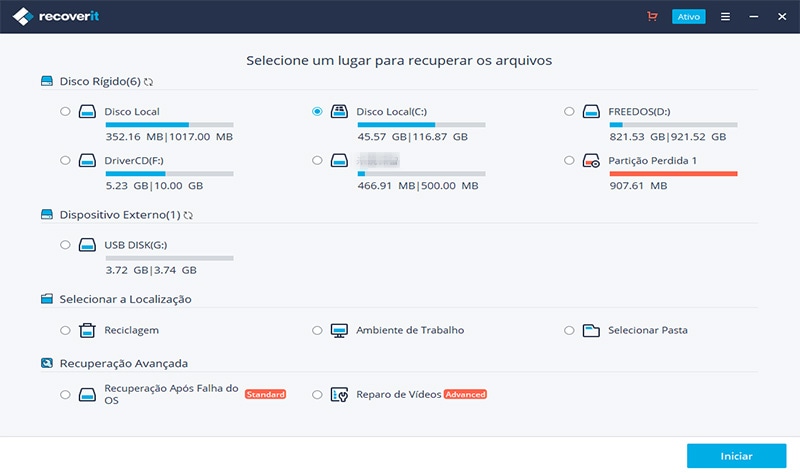
Passo 2. Escolher a Localização Alvo
Será solicitado que selecione o local onde pretende analisar o conteúdo. Escolha a unidade onde tinha os seus dados e pressione "Iniciar".
Dicas: Se quiser pesquisar detalhadamente após o scan rápido, pode "Ativar o Scan Completo". O tempo necessário será superior mas os resultados serão completos.
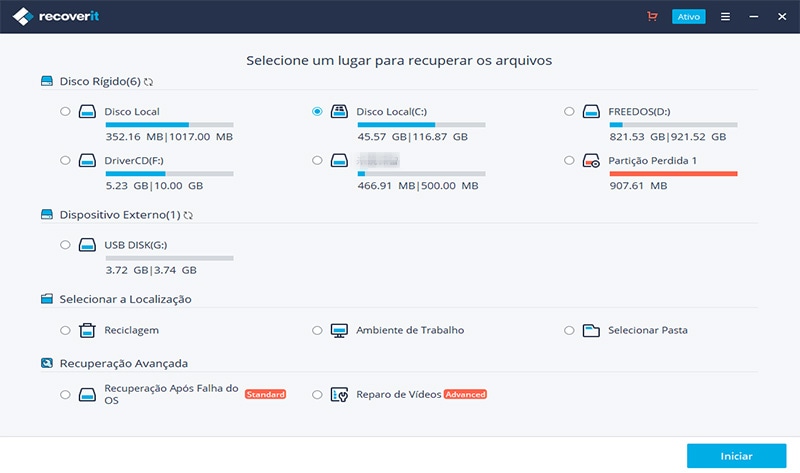
Passo 3. Recuperar dados no Windows 10
Os resultados analisados serão exibidos após o processo estar concluído. Pode visualizá-los e escolher aqueles que quer recuperar. Recupere os itens armazenando-os no destino desejado no seu PC.
Deve sempre tentar fazer backup de seu conteúdo para evitar a perda completa de dados. Um dos melhores recursos oferecidos pela ferramenta Recoverit (IS) é que também pode optar por salvar os resultados já analisados e retomar a análise mais tarde.
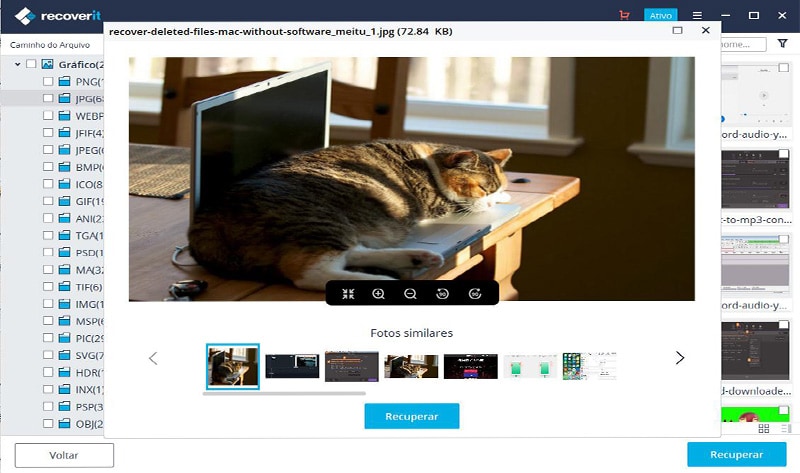
Contatta il nostro team di supporto per ottenere una soluzione rapida >






